抖音怎么拍闪屏 抖音里视频带闪光怎么弄的
1、在iPhone手机中打开抖音,进入到抖音首页,点击加号
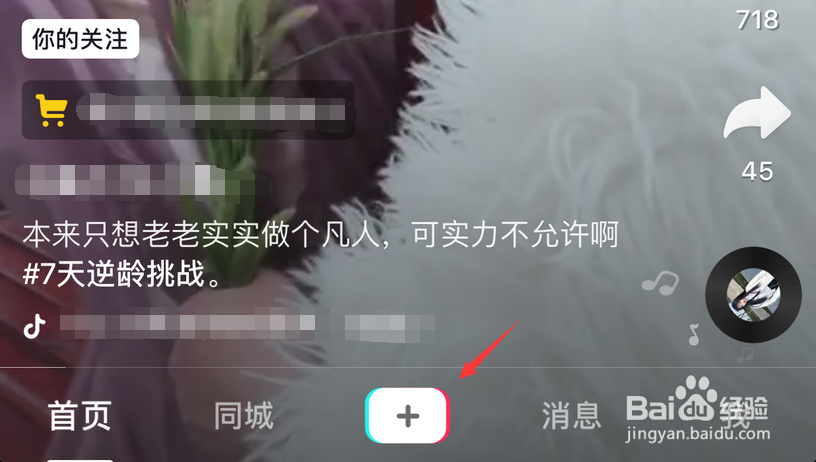
2、进入到抖音拍摄界面,点击道具

3、在弹出的道具列表中,点击滤镜
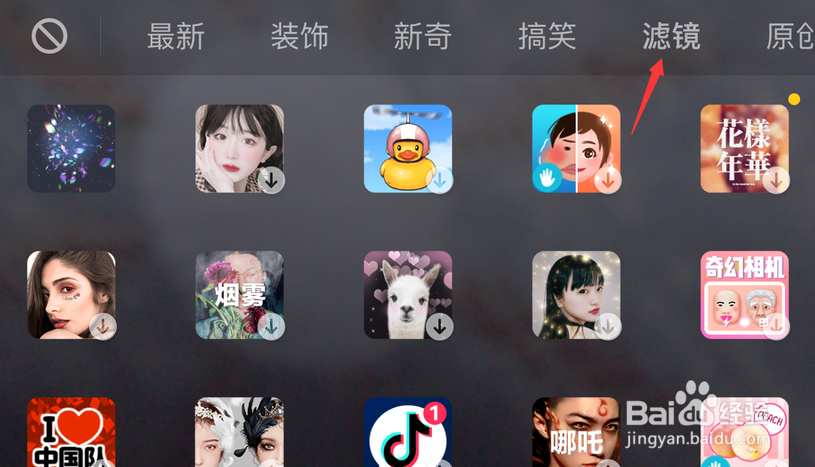
4、切换到抖音滤镜道具列表中,点击下载红蓝闪屏
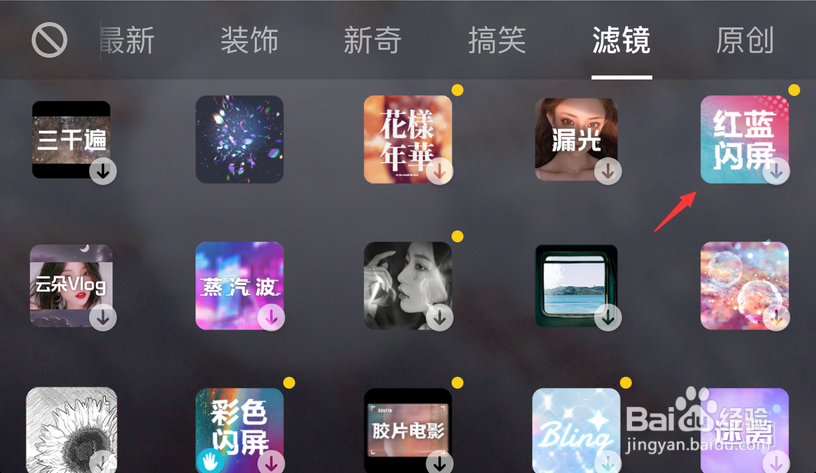
5、下载完成红蓝闪屏道具之后,点击打开它

6、再次回到抖音拍摄界面,点击选择音乐
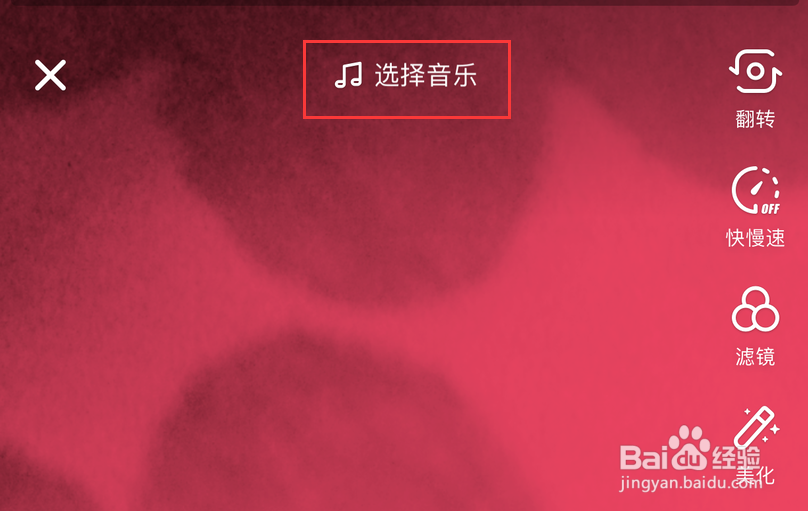
7、在弹出的音乐库页面中,找到自己想要的音乐,点击试听

8、如果该音乐确实喜欢,或者是自己想要的音乐,点击音乐右侧的使用

9、再次返回到了抖音拍摄画面中,长安页面下的拍摄按钮,进行视频拍摄

10、抖音视频拍摄完成,点击右下角的√

11、当然,我们还可以根据自己的需要选择贴纸,添加文字等,设置完成之后,点击下一步

12、进入到抖音发布页面,设置好相应的文案内容、位置等信息,点击发布即可完成

声明:本网站引用、摘录或转载内容仅供网站访问者交流或参考,不代表本站立场,如存在版权或非法内容,请联系站长删除,联系邮箱:site.kefu@qq.com。